Получение модуля
Модуль загружается из Marketplace Bitrix, либо скачивается архивом для самостоятельной распаковки. Если распаковка делается не впервые, при распаковке архива укажите "При совпадении имен файлов и папок: Заменить файлы".
Установка
Зайдите в администрирование 1С-Битрикс и установите модуль по пути: «Marketplace -> Установленные решения -> Доступные решения». По клику «Установить» статус изменится на «Установлен».
Если модуль получен не из Marketplace, разместить архив по пути Контент -> Файлы и папки -> /bitrix/modules. Распаковать (шаг 6 на скриншоте ниже). Далее пройти по пути: «Marketplace -> Установленные решения -> Доступные решения». По клику «Установить» статус изменится на «Установлен».
Загрузка модуля пошагово (развернуть скриншот)
Создание новой платёжной системы
По пути: «Магазин → Настройки → Платежные системы», добавить платёжную систему. Внутри выбрать обработчик Lifepay (lifepay).
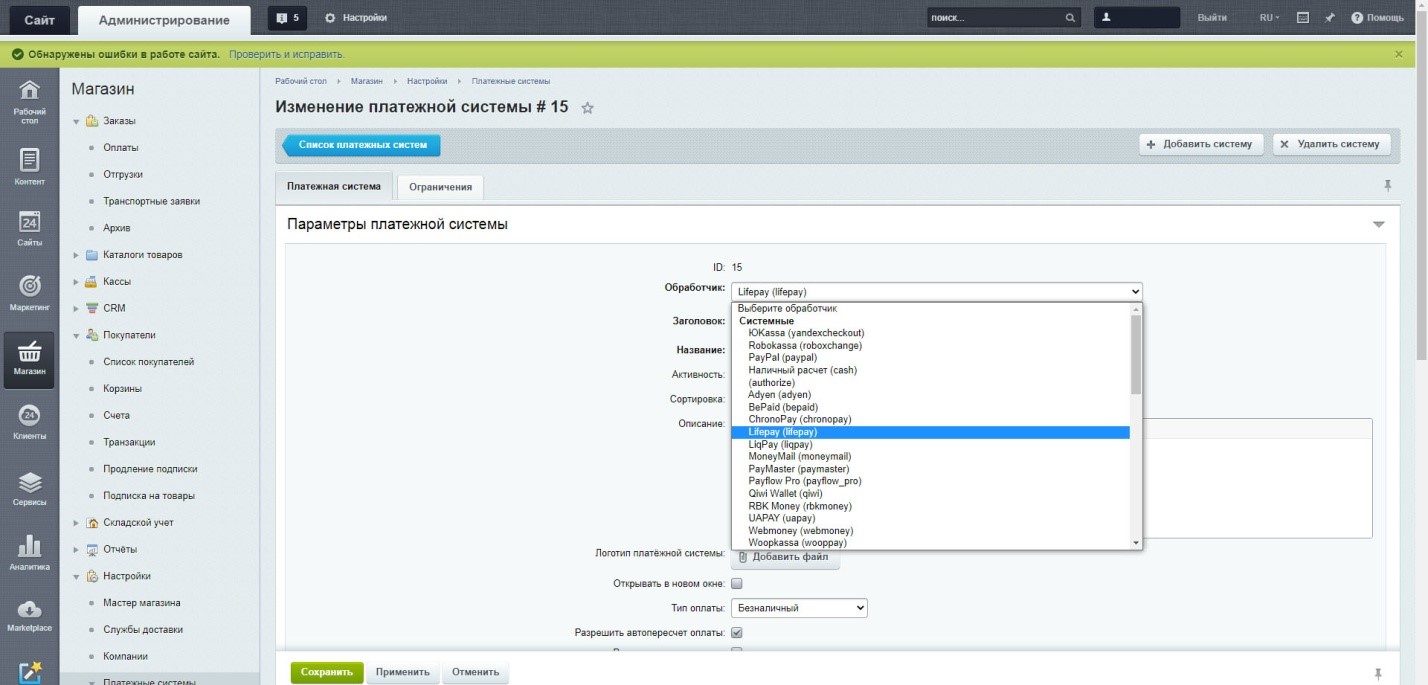
Также можно загрузить логотип платежной системы. Логотип можно скачать тут.

Настройка в админке сайта
Откройте дополнительные настройки модуля. Скролл вниз до секции "Настройки подключения" - "Показать все"

Теперь нужно внести все необходимые для интеграции оплаты настройки.
1) Выберите "Ставить заказу статус оплачен после успешной оплаты", если нужно, чтобы модуль автоматически менял статус заказа на сайте.

2) Заполнить поля "Ключ платежа" и "Секретный ключ"
Ключи (ключ и секретный ключ) можно получить в личном кабинете по адресу home.life-pay.ru -> Инструменты -> Сервисы -> клик по значку  .
.
Пример заполнения настроек, если по заказам будет ожидаться сразу чек полного расчета:

Пример заполнения настроек, если по заказам нужны чеки 100% предоплаты:

Настройка сервиса в личном кабинете LIFE PAY
Скопируйте получившиеся значения в настройки сервиса в ЛК по пути home.life-pay.ru -> Инструменты -> Сервисы -> клик по названию сервиса.

Фискализация
Фискализация чеков становится доступной только после активации функционала на стороне сервиса (активацию осуществляет отдел технической интеграции: acq_integration@life-pay.ru). Для успешного подключения необходимы подписанные документы с компанией LIFE PAY.
Видео с процессом установки модуля